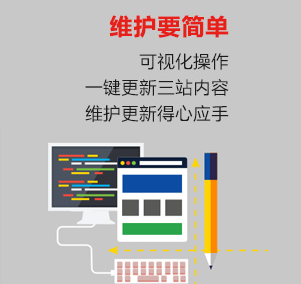申请的SSL证书一般支持各种操作系统,这里只介绍下Windows2008系统下如何安装SSL证书,下面『创新互联』分步骤讲解:
一、安装SSL证书的运行环境
安装windows2008操作系统配置IIS运行环境,配置可运行的网站.
二、导入SSL证书
1.上传.pfx证书到服务器上。
2.在IIS信息服务器里的服务器证书上双击下,然后再右侧点击导入,选择证书并输入证书密码。
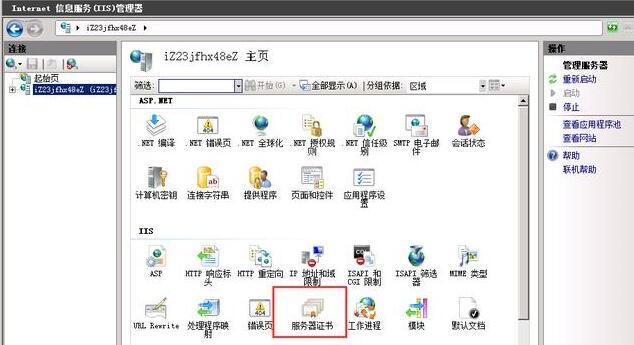
3.找到待部署证书的站点,点击“绑定”如下图所示:

4.点击”添加” , 选择类型 “HTTPS”和SSL证书选择刚刚导入的证书名称,点击确认。
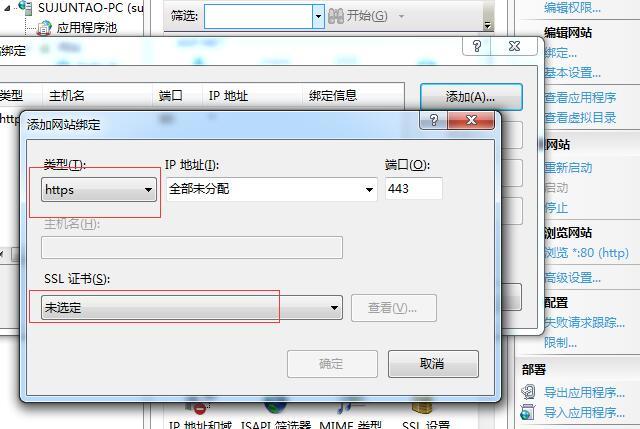
至此,SSL已配置完毕,如果通过https访问不了网站,需要确认防火墙是否拦截了443端口,如果没有开放请开放443端口。
如果IIS7下想绑定多个子域名,就需要手动配置了,因为IIS7下默认支持单个443端口。
配置方法如下:
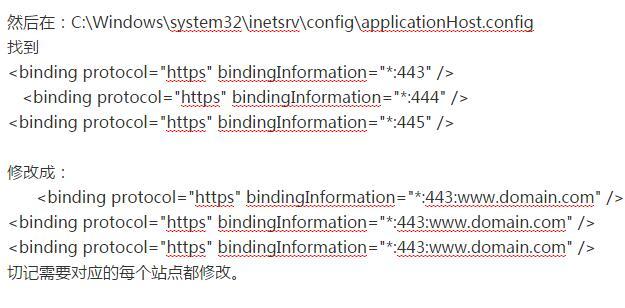
然后在iis的站点上重新选择下证书,重启iis站点。
注:重启iis站点,不要重启整个IIS服务器,不然又需要重新操作一次配置!